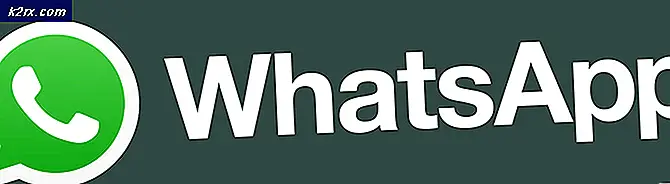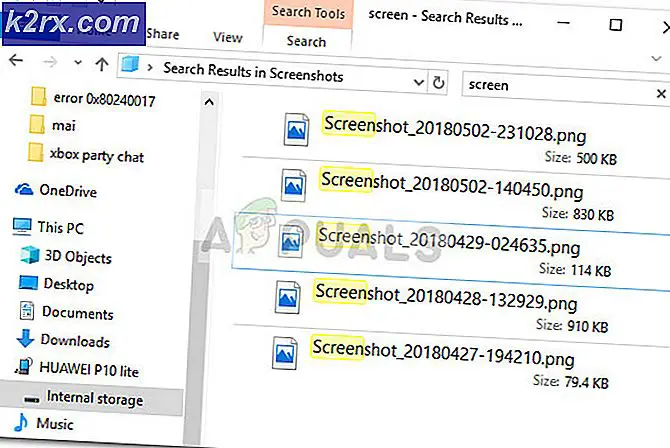Fix: Wie entferne ich den vergessenen Code auf dem iPhone?
Wenn Sie ein iPhone haben, wird in den meisten Fällen ein Lockscreen-Passwort eingerichtet, um die Sicherheit und den Schutz Ihrer Daten zu gewährleisten. Mit diesem Lockscreen-Passwort bleiben Ihre Daten auch dann sicher und privat, wenn Ihr iPhone in die falschen Hände gerät.
Es gibt jedoch Fälle, in denen Sie den von Ihnen eingerichteten Lockscreen-Passwort vergessen. Wenn dies der Fall ist, können Sie nicht auf Ihr Gerät zugreifen. Leider nicht, denn es gibt gute Nachrichten und schlechte Nachrichten in dem unglücklichen Fall, dass Sie den Passcode vergessen.
Die schlechte Nachricht ist, dass es keine Möglichkeit für Sie gibt, den Passcode wiederherzustellen, es sei denn, durch einen Glücksfall oder ein reines Genie erinnert sich Ihr Gehirn daran, was das Passwort ist. Die gute Nachricht ist alles ist nicht verloren. Um den Zugriff auf Ihr iPhone wiederherzustellen, müssen Sie es wiederherstellen.
Wenn Sie Ihr iPhone wiederherstellen, werden alle Daten auf dem Gerät gelöscht. Die gute Sache ist, dass Sie immer noch alle Daten sichern können, selbst wenn Sie bereits von Ihrem iPhone ausgesperrt sind. Sie können weiterhin auf Ihr Gerät zugreifen, indem Sie die folgenden Schritte ausführen:
Schritt 1: Daten sichern
Stellen Sie sicher, dass Sie die Backup-Verschlüsselung in iTunes bereits deaktiviert haben, bevor Sie alles in Gang setzen
Verbinden Sie Ihr iPhone mit Ihrem USB-Kabel mit Ihrem Computer. Dadurch wird iTunes automatisch gestartet (falls dies nicht der Fall ist, öffnen Sie iTunes). Wähle dein Gerät in der oberen rechten Ecke aus. Wechseln Sie zur Registerkarte Zusammenfassung und klicken Sie auf Jetzt sichern. Warten Sie, bis der Vorgang abgeschlossen ist.
Um sicherzustellen, dass der Sicherungsprozess erfolgreich war, klicken Sie auf Sicherung wiederherstellen und vergewissern Sie sich, dass die Sicherungsdatei das aktuelle Datum hat.
Schritt 2: iPhone im DFU-Modus wiederherstellen
PRO TIPP: Wenn das Problem bei Ihrem Computer oder Laptop / Notebook auftritt, sollten Sie versuchen, die Reimage Plus Software zu verwenden, die die Repositories durchsuchen und beschädigte und fehlende Dateien ersetzen kann. Dies funktioniert in den meisten Fällen, in denen das Problem aufgrund einer Systembeschädigung auftritt. Sie können Reimage Plus herunterladen, indem Sie hier klickenWährend Ihr iPhone noch mit Ihrem Computer verbunden ist, erzwingen Sie einen Neustart und wechseln Sie in den DFU-Modus. Dazu halten Sie die Home- und Sleep / Wake-Tasten gleichzeitig gedrückt. Halten Sie die Tasten gedrückt, auch wenn das Apple-Logo erscheint.
Lassen Sie die Tasten los, wenn Sie den Bildschirm für den Wiederherstellungsmodus sehen.
Eine Option zum Wiederherstellen oder Aktualisieren erscheint dann. Wählen Sie Wiederherstellen. iTunes lädt dann automatisch die neueste Firmware für Ihr iPhone. Dieser Vorgang löscht alle Daten auf Ihrem iPhone, einschließlich des zuvor eingerichteten Passcodes. Warten Sie, bis der Vorgang abgeschlossen ist.
Schritt 3: Wiederherstellen der Sicherung
Entfernen Sie Ihr iPhone von Ihrem Computer und verbinden Sie es erneut. Klicken Sie auf den Gerätenamen, gehen Sie zur Registerkarte Zusammenfassung und klicken Sie auf Sicherung wiederherstellen.
Wählen Sie die neueste Sicherungsdatei und warten Sie, bis die Wiederherstellung abgeschlossen ist. Der zuvor eingerichtete Passcode sollte jetzt weg sein und Sie sollten wieder auf Ihr iPhone zugreifen können.
Zugegeben, die Wiederherstellung Ihres iPhone mit der Möglichkeit, Ihre Daten zu verlieren, ist wirklich beängstigend, also ist es das Beste, zu tun, um sicherzustellen, dass Sie den Lockscreen-Passcode Ihres iPhone nicht vergessen. Wenn Sie es immer noch vergessen, ist der oben beschriebene Prozess der beste Weg.
PRO TIPP: Wenn das Problem bei Ihrem Computer oder Laptop / Notebook auftritt, sollten Sie versuchen, die Reimage Plus Software zu verwenden, die die Repositories durchsuchen und beschädigte und fehlende Dateien ersetzen kann. Dies funktioniert in den meisten Fällen, in denen das Problem aufgrund einer Systembeschädigung auftritt. Sie können Reimage Plus herunterladen, indem Sie hier klicken